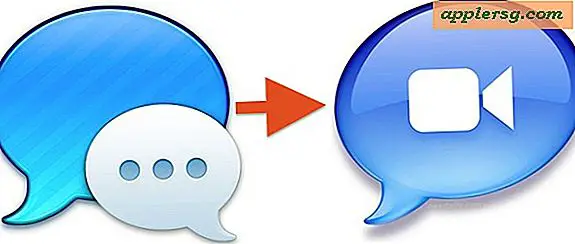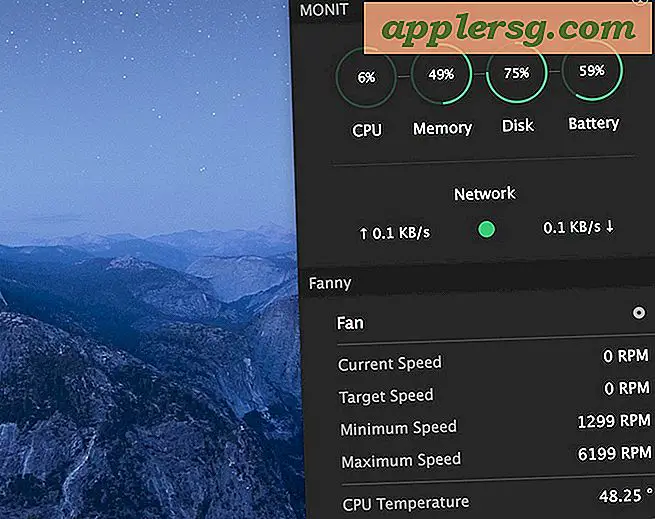Comment sécuriser l'effacement de l'espace libre sur les lecteurs Mac avec OS X El Capitan

De nombreux utilisateurs de Mac exécutant une version moderne d'OS X El Capitan ont remarqué que la fonction d'effacement sécurisé de l'espace libre avait disparu de l'utilitaire de disque. Ce que la fonctionnalité "Effacer l'espace libre" faisait (et fait encore dans les versions antérieures de Mac OS X) écrasait l'espace libre sur un disque pour empêcher la récupération de fichiers, ajoutant une couche de sécurité et de confidentialité à la suppression des fichiers La corbeille vide sécurisée a effectué une fonction similaire d'écrasement des données après leur suppression.
Pour ceux qui se demandent, ces fonctionnalités ont été supprimées de la version moderne de Utilitaire de disque sous Mac OS X car elles ne fonctionnent pas sur les volumes SSD, qui deviennent de plus en plus courants et presque tous les ordinateurs portables Mac sont maintenant livrés avec eux. Mais tout le monde n'a pas un lecteur SSD, et donc certains utilisateurs peuvent toujours souhaiter effectuer un effacement sécurisé de l'espace libre sur leur disque dur Mac. Pour obtenir le même effacement sécurisé dans les versions modernes de Mac OS X, vous devez passer à la ligne de commande. Et oui, cela fonctionne pour effacer l'espace libre sur les anciennes versions de Mac OS X, mais comme ils peuvent faire la même chose avec Utilitaire de disque, c'est peut-être un peu moins pertinent pour les versions précédentes.
Ceci est pour les utilisateurs Mac avancés qui sont à l'aise avec la sauvegarde de leur Mac, en utilisant la ligne de commande avec la syntaxe exacte, et les concepts derrière la suppression permanente des données. Pour être parfaitement clair, cette sécurité efface seulement l'espace libre sur un lecteur, visant à empêcher les efforts de récupération de fichiers, il n'effectue pas un effacement sécurisé du disque dur entier comme décrit ici.
Comment sécuriser l'effacement de l'espace libre sur Mac OS X El Capitan Lecteurs via la ligne de commande, sans utilitaire de disque
Sauvegardez votre Mac avant d'essayer d'utiliser ces commandes. La ligne de commande nécessite une syntaxe précise et est impitoyable, des commandes incorrectes pourraient conduire à la suppression involontaire de données que vous ne voulez pas supprimer, de manière permanente, car il s'agit d'une fonction d'effacement sécurisé. Vous avez été prévenu, alors sauvegardez d'abord vos données Mac, puis continuez à vos risques et périls.
Pour commencer, lancez le Terminal (situé dans / Applications / Utilities /) et utilisez la syntaxe générale suivante, en remplaçant le niveau et le nom du lecteur, selon le cas:
diskutil secureErase freespace (level 0-4) /Volumes/(Drive Name)
(niveau 0-4) est un nombre indiquant le nombre de passes à écrire dans l'espace libre, 'freespace' indique que vous effacez seulement l'espace libre et non le disque entier lui-même - une différence cruciale - et (Drive Name) est explicite. Les utilisateurs peuvent également choisir l'identifiant du disque si désiré. Si vous n'êtes pas sûr du nom du lecteur, l'utilisation de la liste diskutil vous montrera tous les lecteurs et partitions montés. Si le lecteur en question a un espace dans le nom, vous devez le placer entre guillemets ou l'échapper avec des barres obliques inverses.
Par exemple, pour effectuer un effacement sécurisé avec 35 passages sur l'espace libre sur un lecteur nommé "Macintosh HD", vous pouvez utiliser la chaîne de commande suivante:
diskutil secureErase freespace 3 "/Volumes/Macintosh HD"
Frapper retour va instantanément commencer l'effacement sécurisé de tout espace libre. C'est irréversible, comme nous l'avons déjà mentionné une douzaine de fois, assurez-vous que la syntaxe est exacte.

L'entrée de page de manuel sur diskutil offre les détails suivants sur la fonction d'effacement sécurisé, détaillant le niveau d'écriture sur l'espace libre.
Dispositif de niveau secureErase [freespace]
Effacer, en utilisant une méthode sécurisée, soit un disque entier (y compris
toutes les partitions), ou seulement l'espace libre (non utilisé)
pour les fichiers) sur un volume actuellement monté. Effacement d'un
disque le laissera inutile jusqu'à ce qu'il soit à nouveau partitionné.
L'effacement d'un espace libre sur un volume le laissera tel quel
du point de vue de l'utilisateur final, à l'exception du fait qu'il
ne pas être possible de récupérer des fichiers supprimés ou des données en utilisant utilitaire
Logiciel. Si vous devez effacer tout le contenu d'une partition
mais pas son disque entier d'hébergement, utilisez le zeroDisk ou randomDisk
verbes. La propriété du disque affecté est requise.Le niveau devrait être l'un des suivants:
o 0 - Effacement de zéro-remplissage à passage unique.
o 1 - Effacement aléatoire à remplissage unique.
o 2 - US Secure Do-7 effacement sécurisé.
o 3 - Gutmann algorithme 35-pass sécurisé effacement.
o 4 - US DoE algorithme 3-pass sécurisé effacement.
C'est tout ce qu'il ya à faire, et c'est ainsi que vous pouvez continuer à effacer l'espace disque libre sur un Mac fonctionnant sous OS X El Capitan ou plus tard avec l'utilitaire de disque nouvellement limité. Une autre option consiste à utiliser une ancienne version de Disk Utility dans les versions modernes de Mac OS X, à partir d'un disque de démarrage ou d'un mode de récupération, d'une ancienne version de Mac OS ou de l'application elle-même.
Et oui, cela fonctionne à la fois sur les disques durs standard avec plateaux tournants, et les disques SSD modernes, mais avec un lecteur SSD, la fonctionnalité est moins pertinente car TRIM / garbage collection devrait gérer la suppression de fichiers par ses propres moyens. Pour les volumes SSD, une meilleure option est d'activer et d'utiliser le chiffrement de disque FileVault sur le Mac, qui crypte les données sur le disque en le rendant irrécupérable sans la clé FileVault, évitant ainsi le besoin d'effacer de manière sécurisée l'espace libre sur le volume.
Connaissez-vous d'autres astuces ou astuces de suppression de données sécurisées utiles, ou un autre moyen d'effacer en toute sécurité votre espace disque disponible dans les versions modernes de Mac OS X? Faites le nous savoir dans les commentaires.